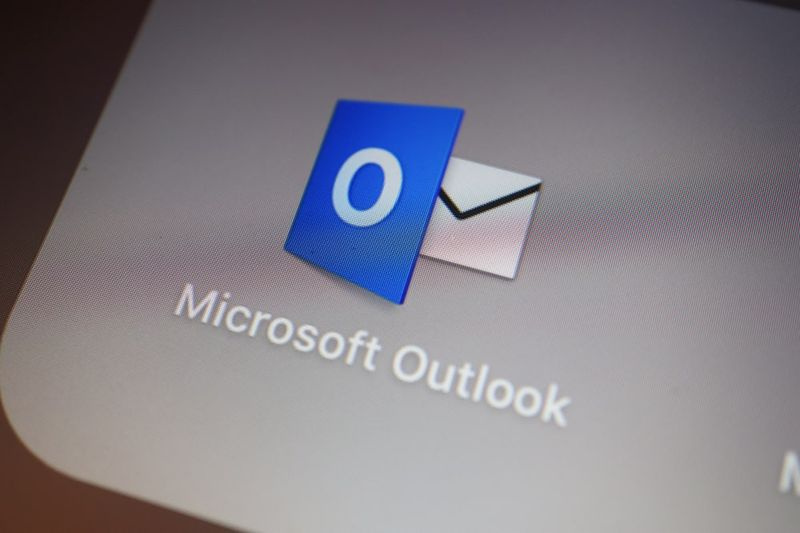Guia de l'usuari Activar Feu que els fitxers estiguin disponibles fora de línia a Dropbox
Voleu que els fitxers estiguin disponibles fora de línia a dropbox ? No sempre ens mantenim en línia més que allà on som. Tenir els vostres fitxers disponibles fora de línia és la millor manera d’accedir-hi sense preocupar-vos si el Wi-Fi s’aguantarà o si el lloc on esteu treballant té una connexió wifi forta. Moltes aplicacions ofereixen als seus usuaris la possibilitat d’accedir als seus fitxers sense WiFi. Per exemple, el vostre servei de transmissió de música més preferit probablement pot triar desar la vostra música fora de línia. A més, Dropbox ofereix l'opció de desar els fitxers fora de línia perquè pugueu accedir fàcilment als fitxers que heu penjat al lloc web sense connectar-vos al web.
Per a un usuari de Dropbox, no cal dir que podeu utilitzar l’aplicació Dropbox al vostre mòbil. A més del sistema operatiu que va utilitzar el vostre dispositiu. Tanmateix, l'aplicació Dropbox té el mode fora de línia disponible per als usuaris de mòbils iOS, Android i Windows.
Android i iOS
Quan seleccioneu un fitxer perquè estigui disponible fora de línia, Dropbox l’inclou a la visualització fora de línia, que inclou tots els fitxers que voleu que estiguin disponibles sense connexió simultàniament en un sol lloc. A més, desa el fitxer al mòbil o a la tauleta perquè el pugueu veure sense connexió mitjançant l’aplicació Dropbox.
twrp per a lg v10
Si voleu mantenir el fitxer disponible fora de línia a Android,
Pas 1:
Aneu al fitxer al qual heu d’accedir
Pas 2:
Al costat del nom del fitxer, toqueu els tres punts
Pas 3:
Seleccioneu 'Disponible fora de línia'
Ara el vostre fitxer està desat i es pot visualitzar sempre que estigueu fora de línia. Dropbox actualitza diàriament els fitxers fora de línia perquè coincideixi amb l’últim model del fitxer en línia, però també podeu fer-ho manualment.
En cas que feu alguna modificació del fitxer fora de línia. Tot i això, Dropbox també actualitza el fitxer i el sincronitza sempre que us connecteu a la xarxa WiFi.
Windows Mobile
Mentre s’utilitza Windows Mobile, els passos són molt diferents.
Pas 1:
Inicialment, busqueu el fitxer al qual heu d’accedir.
Pas 2:
Pestanya el fitxer sempre que aparegui un menú
Pas 3:
Al menú, seleccioneu 'Disponible fora de línia'.
Feu que una carpeta estigui disponible fora de línia
Si teniu un compte de Dropbox Plus, Business, Professional o Enterprise. Dropbox us permet fer un pas més enllà. Si hi ha diversos fitxers que voleu tenir disponibles fora de línia. Dropbox us permet escollir fins a 100 carpetes disponibles fora de línia, però aquestes opcions inclouen algunes regles. Assegureu-vos que la carpeta ha de tenir menys de 100 GB i no tenir més de 10.000 fitxers, cap dels quals sigui superior a 10 GB. Un cop compleixi els criteris, només podeu fer-ho disponible fora de línia.
Tot i això, la funció no està disponible per a Windows Mobile, però també està disponible per a iOS o Android.
Per a usuaris d'Android i iOS:
Pas 1:
Aneu al fitxer al qual voleu accedir
obtenir kodi a smart tv
Pas 2:
Al costat del nom de la carpeta, toqueu la fletxa (android) o 3 punts (iOS)
Pas 3:
Seleccioneu 'Disponible fora de línia'
Dropbox no pot sincronitzar automàticament les vostres carpetes, ja que l’aplicació funciona en segon pla. Un cop obriu la pestanya fora de línia, Dropbox inicia la sincronització de les carpetes per garantir que estigui actualitzada. Aquest procés passa quan teniu una connexió estable, de manera que és bo sincronitzar les carpetes quan estigueu connectat a Internet. Dropbox no pot sincronitzar la carpeta amb les dades mòbils de manera predeterminada. Tot i això, podeu activar aquesta opció a la configuració.
A més, tot i que fer que les carpetes estiguin disponibles fora de línia necessita un compte de Dropbox de pagament. Permet que els fitxers individuals estiguin disponibles fora de línia és gratuït, però és essencial. Qualsevol persona que faci servir un compte de Dropbox també el pot utilitzar per veure els seus fitxers sobre la marxa. La propera vegada que us quedeu en algun lloc sense servei d’Internet. Només cal que agafeu el telèfon i que llegiu tot el llibre electrònic que teniu a la vostra unitat Dropbox o que feu una ullada breu als documents de treball actuals.
Conclusió:
A continuació s’explica com podeu fer que els fitxers estiguin disponibles sense connexió a Dropbox. És útil aquest article? Alguns cops heu tingut problemes mentre feu que els fitxers estiguin disponibles sense connexió a Dropbox? Heu trobat algun altre truc que no puguem tractar en aquest article? Feu-nos saber els vostres pensaments a la secció de comentaris següent.
Fins llavors! Mantingueu-vos segur 🥰
Llegiu també: